
Kaip ištrinti kontaktą iš „Whatsapp“
Šiame naujame trumpas whatsapp vadovas, trumpai ir tiesiogiai išnagrinėsime, kaip „Ištrinti WhatsApp kontaktą“ lengvai ir paprastai, vos keliais žingsniais.
Žinoma, daugelis senų ir dažnų vartotojų, ar ne pranešimų siuntimo programa jie intuityviai žinos, kaip padaryti ką nors tokio paprasto kaip ištrinti, pridėti, pakeisti arba blokuoti „WhatsApp“ kontaktą. Tačiau šiandien pateikiame jums šias trumpas, bet naudingas žinias, kad galėtumėte jas panaudoti jums patogiu metu ir pasidalinti su tais, kuriems kada nors gali prireikti, kai pradėsite naudotis šia programa.

Ir prieš pradėdami skaityti šį trumpą vadovą, kaip tai padaryti „Ištrinti WhatsApp kontaktą“, rekomenduojame jį baigus tyrinėti kitus susijęs turinys:


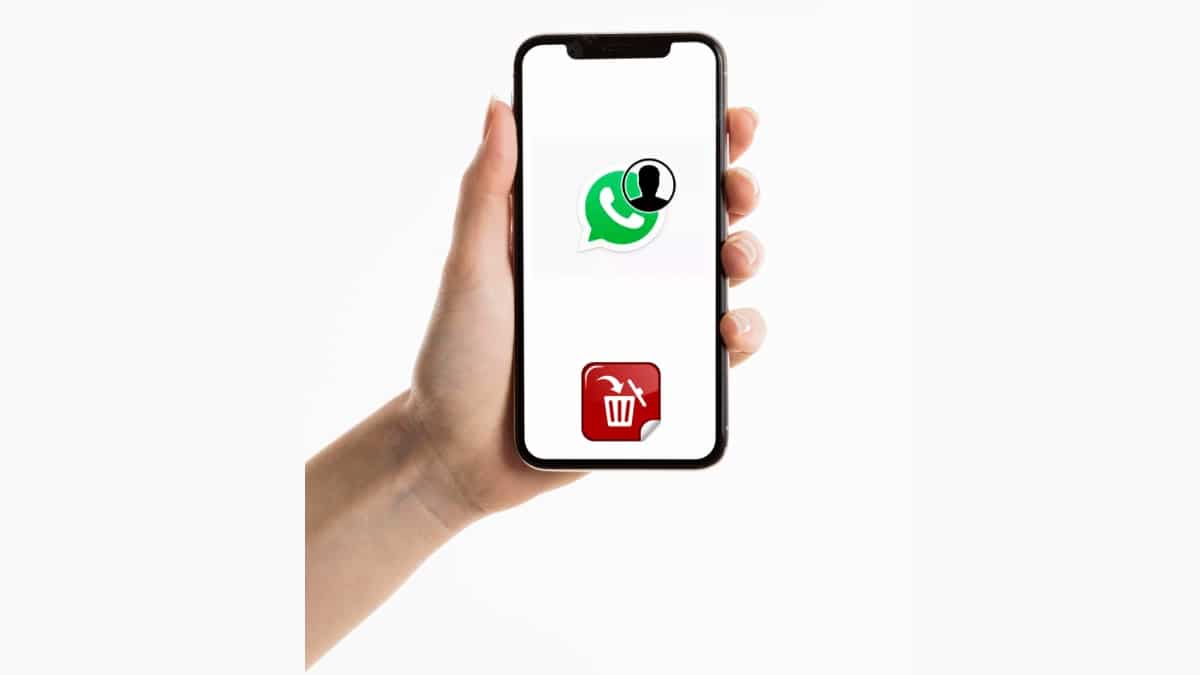
Trumpas „WhatsApp“ kontakto ištrynimo vadovas
Veiksmai, kaip ištrinti „WhatsApp“ kontaktą
- Atidarome WhatsApp mobiliųjų pranešimų programą.
- Skirtuke Pokalbiai paspaudžiame kontaktą ar kontaktus, kuriuos norime ištrinti.
- Pažymėję norimus kontaktus, turime eiti į viršų ir paspausti ištrynimo piktogramą, kuris yra šiukšliadėžės formos.
- Atlikus aukščiau nurodytus veiksmus, programa parodys iššokantįjį langą su tokiu pranešimu: Ar norite ištrinti pasirinktus pokalbius?
- Tame lange galime paspausti mygtuką Atšaukti, kad nutrauktume operaciją arba mygtuką Ištrinti pokalbius, kad patvirtintumėte operaciją. Šiame lange taip pat yra žymės langelis, kuris, patvirtinus, leidžia iš galerijos pašalinti visus ten saugomus daugialypės terpės failus, susietus su minėtais vartotojais ir pokalbiais.
Viskas, kaip parodyta paveikslėlyje:
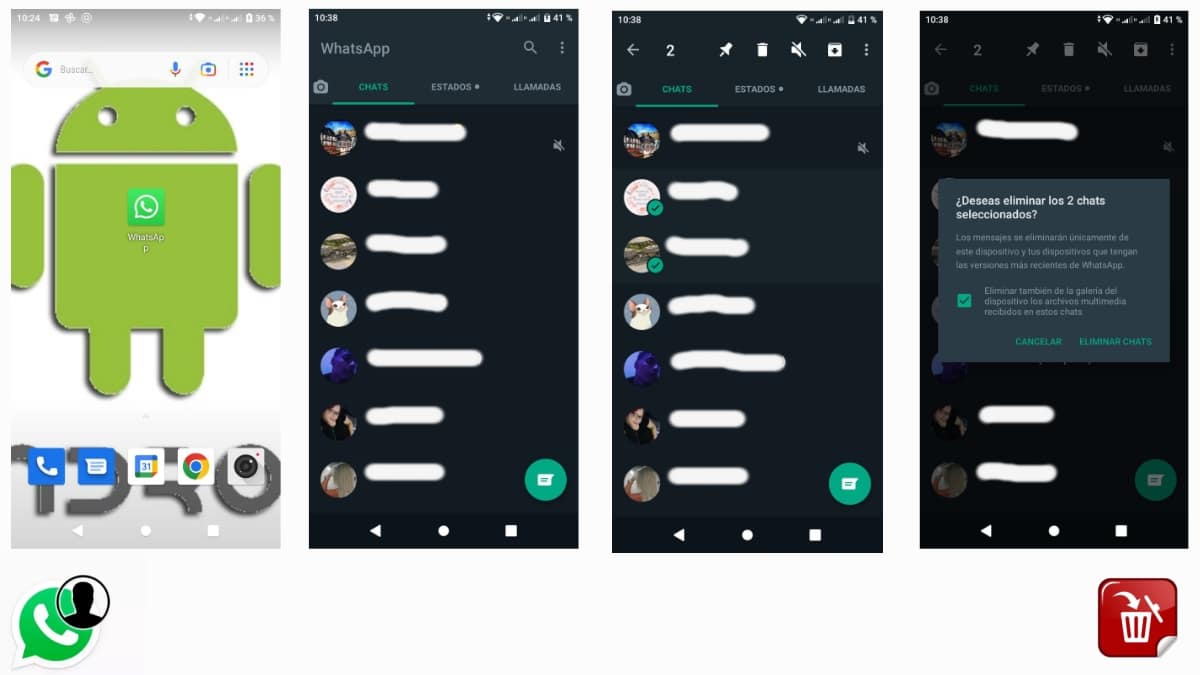
Negaliu ištrinti WhatsApp kontakto

Taip nutinka kartais, kai negalite ištrinti kontakto iš „WhatsApp“., tai atsitiks dėl tam tikros programos ir jos serverių problemos tinkamu momentu. Gali būti, kad ji užsiėmusi ir jūs neturite galimybės jos pašalinti iš programos sąrašo, nors tai darote iš kontaktų sąrašo.
Užblokuoti kontaktą nėra tas pats, kas jį ištrinti, galioja, kad jis su jumis nekalbėtų, taip pat jei norite, kad jis jokiu būdu nesusisiektų su jumis, geriausia tai padaryti. Jūs turite galimybę būti sekundei užblokuotas ir pašalintas, todėl jis išnyksta iš sąrašo ir nieko sąraše neužima.
Jei vieną pašalinote, atnaujinkite kontaktus, gali būti, kad jis neatnaujinamas, todėl jis ir toliau rodomas, net jei tai padarėte. Kita vertus, svarbu, kad jei ištrynėte ir jis toliau rodomas, serveris jums tai parodytų, net jei uždarysite programą ir atidarysite, daugiau jos nepamatysite.
Ištrinkite kontaktą naudodami „WhatsApp“ alternatyvą
Nepaisant to, kad WhatsApp Plus laikomas priedu, ji yra viena iš dažniausiai naudojamų programų tiems žmonėms, kurie ieško alternatyvos oficialiai paraiškai. Jo naudojimas yra panašus, galime pasakyti, kad jis yra tas pats, bet su naujais priedais, kuriuos verta padaryti ką nors papildomai su viskuo, kas yra jo pasirinkimai.
Šio įrankio naudojimas bus panašus į norą pašalinti kontaktą iš mūsų sąrašo, todėl jei norite pašalinti vieną ar daugiau, tai bus taip pat naudinga. Programa yra nemokama ir pasiekiama ne „Play“ parduotuvėje, taigi, jei jo ieškote, turite tai padaryti skirtinguose atsisiuntimo puslapiuose.
Jei norite ištrinti kontaktą iš WhatsApp Plus, atlikite šiuos veiksmus:
- Įrenginyje paleiskite programą „WhatsApp Plus“.
- Eikite į skirtuką „Bendrieji“, jei jį atidarysite, visada bus atidarytas tas pats, skirtuke „Pokalbiai“.
- Pasirinkite vieną iš kontaktų, spustelėkite jį ir spustelėkite šiukšliadėžės piktogramą, yra antrasis, šalia miniatiūro
- Palaukite, kol kontaktas išnyks, ir viskas, taip paprasta ir „WhatsApp Plus“.
Atnaujinkite programą, jei ji neišnyko, galite uždaryti procesus ir palaukite, kol jis vėl bus įkeltas, o tai jums naudinga. Taip pat labai svarbu jį užblokuoti, jei nenorite gauti jokio pranešimo iš to kontakto, kuris vėl pasirodys, jei jis su jumis kalbėtų.
Ištrinkite WhatsApp kontaktą iš iPhone
Jei turite „iPhone“, panašumas su „WhatsApp“ programa bus svarbus, ypač jei norite pašalinti ir ypač pašalinti kontaktą iš sąrašo. Galimybė pašalinti vieną iš jų reiškia būti judriam šia prasme ir naudoti iOS kaip operacinę sistemą bet kurioje iš versijų.
Norėdami pašalinti kontaktą iš „WhatsApp“ sistemoje „iOS“, atlikite šiuos veiksmus:
- Atidarykite „WhatsApp“ programą savo „iPhone“.
- Spustelėkite „Naujas pokalbis“
- Pasirinkite norimą ištrinti kontaktą ir ilgai paspauskite
- Atsiras trys taškai, spustelėkite Daugiau parinkčių -> Ištrinti
Daugiau naudingos informacijos
Tačiau kai kuriose Whatsapp versijos android, procedūra gali būti šiek tiek kitokia, kaip aptarta toliau whatsapp oficiali nuoroda. Tuo tarpu į iPhone, oficiali WhatsApp procedūra, komentuojama čia.
Galiausiai, atlikdamas ištrinti kontaktą iš whatsapp, tai taip pat naudinga iš anksto jį užblokuoti programoje, kad negalėtumėte su mumis susisiekti. Arba, jei to nepadarysite, vėliau ištrinsite Android kontaktų sąrašas, jei tikrai matome, kad tai būtina. Kadangi turime nepamiršti, kad „WhatsApp“ sukuria kontaktų sąrašą su tais pačiais duomenimis, kuriuos išsaugojome savo mobiliajame įrenginyje.

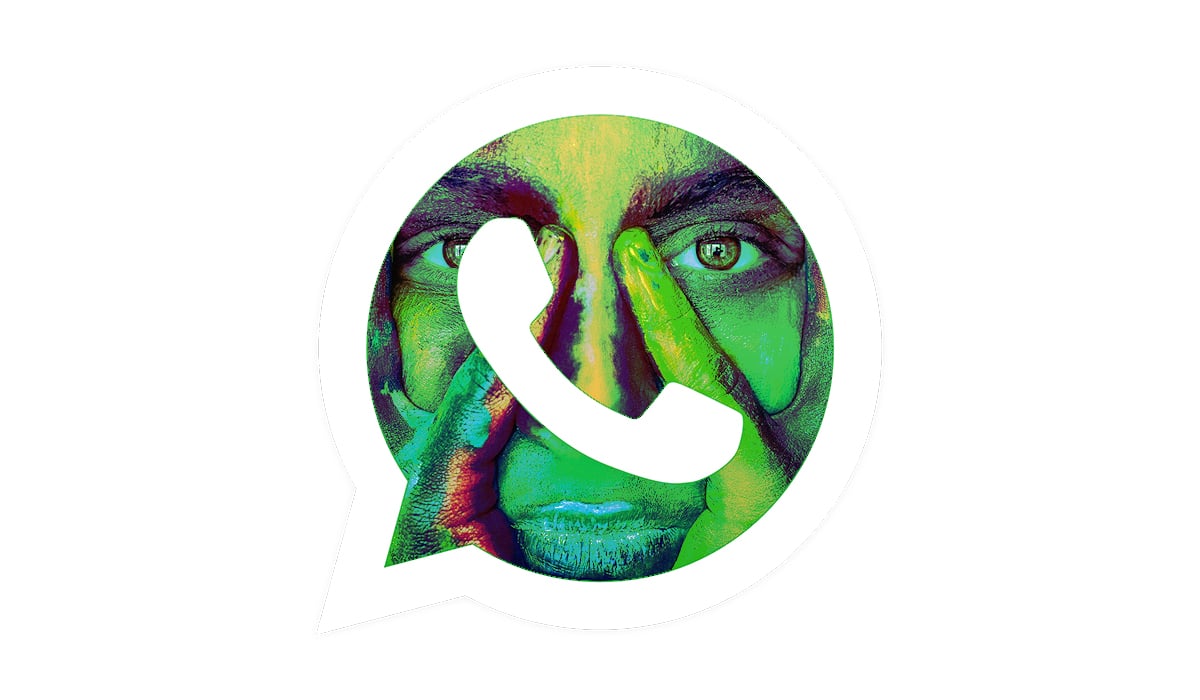

Santrauka
Apibendrinant galima pasakyti, kad jei esate dažnas WhatsApp vartotojas, tikrai kažkada jau būsite įvykdę „Ištrinti WhatsApp kontaktą“ be didesnių sunkumų. Bet jei esate naujas šios programos vartotojas mobiliųjų pranešimų sistema, šis ir kiti susiję įrašai (trumpieji vadovai ir pamokos) apie minėtą programą jums bus labai naudingi. Ir tokiu būdu mes mielai jums, kaip vienam iš mūsų dažnų skaitytojų ar retkarčiais lankytojų, padėsime.
Jei patiko turinys, palikite savo komentarą ir pasidalykite juo su kitais. Ir nepamirškite, apsilankykite mūsų svetainės pradžioje «Android Guías» daugiau turinio (programų, vadovų ir mokymo programų). Android.